Poznámka: Tento článok už splnil svoju úlohu a čoskoro ho odstránime. S cieľom predísť hláseniam Stránka sa nenašla odstraňujeme známe prepojenia. Ak ste vytvorili prepojenia na túto stránku, odstráňte ich, spoločne tak prispejeme k prepojenému webu.
-
Vyberte snímku s grafikou pozadia, ktorú chcete skryť.
-
PowerPoint for Mac 2011: na karte motívy v časti Možnosti motívukliknite na položku pozadiea potom kliknite na položku Skryť grafiku pozadia.

Novšie verzie PowerPoint pre macOS: na karte návrh v časti prispôsobiťkliknite na položku formátovať pozadiea potom začiarknite políčko Skryť grafiku pozadia .
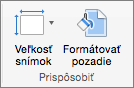
Pozrite tiež
Použitie obrázka ako pozadia snímky
Odstránenie grafického prvku pozadia alebo vodotlače zo snímok v PowerPointe pre Mac










